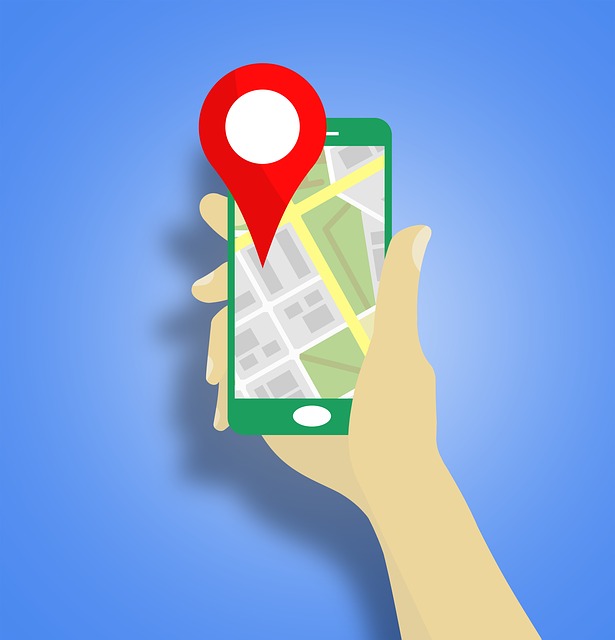グーグルマップである場所からある場所までの距離を測りたいっていうことありますよね。
でも、どうしたら距離が測れるのか、イマイチ分からないっていう人多いようです。
以前、仕事である場所の距離を測る必要がありました。
その時に、グーグルマップを使おうとしたんですが、やり方がよくわからず、四苦八苦した経験があります。
でも、今、実はグーグルマップで距離を測るのって、メチャクチャ簡単なんです。
ホント・・・、方法さえ知っていれば、「な〜んだ!!」っていうレベルです。
確か、昔はこんな感じでできなかったと思うんですけど・・。
この手の知識はホント大したこと無いんですけど、後になってからもっと早く知ってたらって思います。
ということで、グーグルマップで距離を測ることでもうあれこれ悩まず、これを見てチャッチャとやっちゃいましょう!
それでは、早速紹介しますね。
1.グーグルマップの距離測定の方法をまずはこちらで!
最初に伝えしたとおり、グーグルマップで距離を計測することって、とっても簡単なんです。
まずはこの動画を見てみて下さい!
どうですか?
メチャクチャ簡単でしょう?
ポイントについてもう一度説明しておきますね。
グーグルマップを立ち上げたら、
1.まず最初に計測したい始点の場所を右クリック
2.表示されたウィンドウの「距離を測定」を選んでクリック
3.その後、測りたい場所の終点の場所をもう一度右クリック
そうすると、始点と終点の間が直線で結ばれ、終点部分にその距離が表示されます。
どうです?
ワンツースリーの3手で終わります!
おかしいな〜、昔はこんなに簡単にできてたっけ〜???って、何回か考えたりしました。
しかし、そんな昔のことは忘れましょう。
グーグルさんもどんどん技術が進歩しているはずですし、最新の楽な方法をしっかり使えるようになることが大切ですよね。
この方法って、知っていれさえすれば、パソコン初心者でも出来るんじゃないでしょうか?
2.複数の箇所の距離を測定する方法
始点と終点をクリックするだけで、直線距離を簡単に測ることができます。
でも、直線距離を測る以外に、複数の箇所の距離を測りたいっている場合もありますよね。
安心してください!
これも上の解説動画の中で紹介していますので、チェックしてみてくださいね。
例えば目的地までのルートに従って、いくつかのポイント毎に距離を知りたいという場合は、距離を測りたい場所でクリックしながら終点までなぞっていきます。
クリックする度に、始点からの距離が表示されていきます。
そして、最後の終点をクリックした時点で全体の距離が表示されます。
2つの地点の直線距離は始点と終点をクリックするだけで簡単に測ることができます。
一方、複数のポイントまでの距離を測る場合は、測りたい地点でクリックすればいいんです。
クリッ、クリって、クリックする度に直線と距離が表示されていくのが、ちょっと快感です。
仮にクリックする場所を間違っても、消すことができるので、大きく後戻りをすること無く計測ができます。
ただ、道路に沿ってに距離を測る場合は、道路に沿って交差点や曲がる場所がある度にクリックする必要があります。
終点までルート図を作っていく感じですね。
こんな感じでやってみましょう。
3.右クリックで表示されるウインドウ内のメニューは?
マウスの操作になれていない人にとっては、なかなか不思議なことだと思います。
「右クリック」のことです。
グーグルマップ上で右クリックすると、下図の赤枠で囲まれた小さなウインドウが表示されます。

一番下の「距離を計測する」を選ぶことで、距離を測るという操作をすることができます。
ちょっと気になるのは、ここで表示される他の項目です。
「距離を測定」以外にも
- ここからのルート
- ここへのルート
- この場所について
- 付近を検索
- 印刷
- 地図に載っていない場所を追加
- データの問題を報告する
というメニューがあります。
普段使えるとしたら、
「ここからのルート」か「ここへのルート」でしょう。
あるいは「印刷」かもしれません。
グーグルマップの印刷について、こちらを参照してみてください。
「ここからのルート」は、文字通り、最初にクリックした場所からのルートを検索して、表示させる機能です。
つまり、右クリックした最初の地点から自分の目的の場所までのルートを表示してくれます。
「ここからのルート」をクリックすると、目的地を入力する画面が左側に表示されます。

後は普通のルート検索と一緒です。
でも、自分ではあまり使わない機能ですね。
ついでに「ここへのルート」もついでに解説しちゃいましょう。
今度は右クリックした場所を目的地として、そこまでのルートを表示してくれる機能です。
クリックすると、今度は目的地を入力できる画面が立ち上がります。

目的地を右クリックすると、出発地に住所が入力されます。
あるいは住所や施設名を入力してみます。
あとは普通のルート検索と一緒です。
まとめ
ということで、今回はグーグルマップ上で距離を計測する方法を紹介しました。
以前はもうちょっといろいろな操作をやっていたような気がしますけど、今はこの方法でチョー簡単に距離を計測することができます。
そのあまりの簡単に自分自身でもビックしちゃいました。
計測方法はたったの3ステップでした。
- まずは始点を右クリック
- 次に表示されたウィンドウの「距離を計測」を選択しクリック
- そして終点をクリック
これで始点から終点までの距離が表示されます。
道なりに距離を測りたい場合は、道順にそって曲がり角のたびにクリックをしてみましょう。
表示された直線や距離の文字は、同じく右クリックすると消去することができます。
とっても簡単なんで、早速やってみてくださいね!